Obtenir de l'aide de l'assistant de fonction d'insertion d'Excel
Si vous trouvez que vous êtes coincé sur lequel la fonction Excel à utiliser, ou n'êtes pas sûr de la syntaxe nécessaire pour une fonction particulière, vous pouvez utiliser la fonction Insérer Fonction d'Excel.
Placez votre curseur dans la cellule que vous voulez saisir une fonction et cliquez sur la commande Insérer une fonction, se trouve sur l'onglet Formules. Alternativement, vous pouvez appuyer sur Maj + F3 pour appeler la boîte de dialogue Insérer une fonction. L'idée ici est de trouver la fonction que vous avez besoin et double-cliquez dessus.
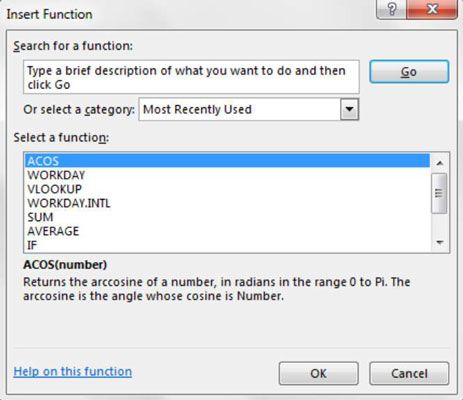
Si vous n'êtes pas sûr de fonction, vous devez, vous pouvez utiliser le champ de recherche en haut de la boîte de dialogue pour trouver la fonction la plus appropriée basée sur un mot-clé. Insérez simplement un ou plusieurs mots-clés et cliquez sur le bouton Go. La liste des fonctions va changer pour afficher ceux qui correspondent le mieux à vos critères de recherche.
Par exemple, en entrant le terme de recherche “ prêt paiement ” résultats dans les fonctions qui effectuent des calculs de prêt.
Si vous avez besoin d'utiliser une fonction que vous avez récemment mis en place, vous pouvez sauter la fonction de recherche et sélectionnez simplement “ Most Recently Used ” à partir de la liste déroulante catégorie. La liste des fonctions changements pour afficher ceux que vous avez récemment utilisés.
Vous pouvez également utiliser la liste déroulante catégorie pour sélectionner une catégorie de fonctions. Par exemple, en sélectionnant “ statistique ” à partir de la boîte déroulante catégorie affiche toutes les fonctions statistiques.
Lorsque vous trouvez la fonction que vous voulez utiliser, double-cliquez dessus pour activer la boîte de dialogue Arguments de la fonction. Cette boîte de dialogue sert comme une sorte de magicien, vous guider à travers les arguments nécessaires pour la fonction sélectionnée.
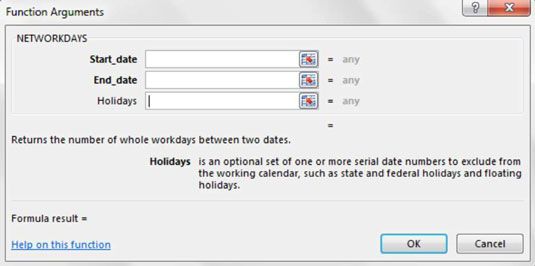
Pour chaque argument obligatoire, entrez une valeur appropriée ou référence de cellule dans les boîtes d'entrée respectifs. Notez que les arguments requis sont toujours affichés en premier et indiqués en caractères gras. Faites la même chose pour tout argument optionnel que vous souhaitez utiliser.
Cliquez sur le bouton OK pour appliquer votre fonction nouvellement configuré à votre cellule cible.






